- Voit aloittaa chattien käsittelemisen valitsemalla työtason
 , johon chat-palvelut sisältyvät.
, johon chat-palvelut sisältyvät. - Aloita chattien vastaanottaminen jonosta napsauttamalla Aktivoi-painiketta tai valitse uusia chatteja jonotuslistalta.
- Sinulle reititetty chat-kontakti avautuu automaattisesti näytön vasemmassa yläreunassa olevassa chat-kortissa.
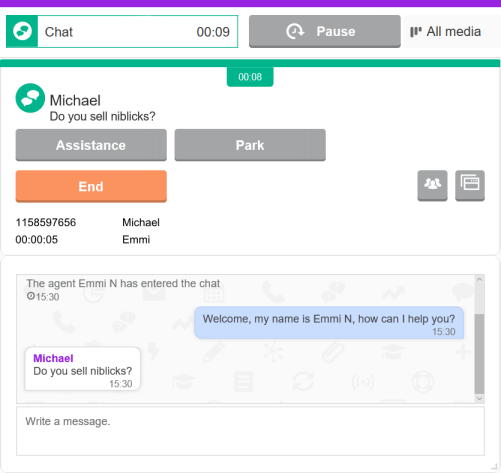
Chat-keskustelujen käsitteleminen
- Jos poimit uusia chattejä jonotuslistoista, ne avataan pisimpään tyhjänä olleeseen chat-korttiin.
- Jonosta jaettavia chattejä käsiteltäessä pääkäyttäjä on määrittänyt, kuinka monta chattiä pitäisi käsitellä rinnakkain. Määritys tehdään agenttikohtaisesti ACE Admin-sovelluksessa. Lisätietoja on kohdassa All details in the User accounts window.
- Aloita chattien ja/tai muiden kontaktien vastaanottaminen napsauttamalla Aktivoi-painiketta. Nykyinen työtasosi määrää, minkä tyyppisiä kontakteja saat.
- Sinulle reititetään jonosta uusia chattejä, kunnes sinulle määritetty rinnakkaisten chattien määrä on saavutettu.
- Kun lopetat yhden chatin jälkikäsittelyn klikkaamalla Tyhjennä kortti -painiketta, saat uuden chatin, jotta käsiteltävänäsi olevien chattien määrä pysyy sinulle määritetyn rinnakkaisten chattien määrän mukaisena.
- Voit pysäyttää jakamisen napsauttamalla Tauko.
- Voit käynnistää chat-keskustelun napsauttamalla Hyväksy-painiketta. Jonotuslistoilta poimitut chatit hyväksytään automaattisesti. Jonosta jaettujen chattien asetukseksi voidaan valita Hyväksy kontaktit automaattisesti, joka löytyy valitsemalla Valikko | Agenttiasetukset.
- Kirjoita tai liitä teksti ja lähetä se painamalla Enteriä.
- Jos haluat käyttää Käytä pikatekstejä -toimintoa, kirjoita #.
- Jos Kieliasun tarkistus on käytettävissä, se löytyy pikavalikosta.
- Jos haluat lisätä tekstiisi rivinvaihdon, käytä Shift-näppäintä.
- Useita chat-keskusteluja käsiteltäessä chatistä toiseen voi siirtyä näppäimistön Alt → -näppäimillä, katso Pikanäppäimet.
- Aseta pitoon -toiminnolla voit käsitellä muita kontakteja mistä tahansa välineestä.
- Voit jatkaa pidossa olevaa chattiä napsauttamalla sitä.
- Avustus avaa kortin, jossa teet kyselypuhelut ja kontaktien siirrot. Lisätietoja on kohdassa Avustus – kysely tai siirto.
- Lopeta päättää keskustelun. Kun sinä päätät chatin tai asiakas päättää sen, chatin ajastin pysähtyy ja chatin tilaksi muuttuu Jälkikäsittely.
- Voit sulkea chat-kontaktin ja tyhjentää tekstin napsauttamalla Tyhjennä kortti -painiketta.
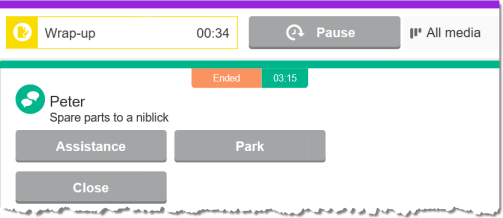
Kutse toinen osallistuja chattiin
- Luo kutsulinkki klikkaamalla
 .
. - linkki voidaan lähettää osallistujille S-posti sovelluksessa ACE Interact, avaamalla s-postikortti chatissa.
- Linkkiä voidaan myös kopioida ja käyttää esim. Tekstiviestit kohteessa ACE Interact linkin jakamista varten osallistujalle.
- Kun osallistuja seuraa web-selamin linkkiä, osallistuja on yhdisteytty meneillä olevaan chattiin. Kaikille chatin osallistujille näkyy erityisiä vakiotiedotteita, kun kutsutut osallistujat saapuvat keskusteluun tai poistuvat siitä. Jos chat on videotilassa, kutsutulle osallistujalle tarjotaan automaattisesti video.
- Kutsuttu osallistuja näkee chat-historian vain siitä kohdasta, jona osallistuja liittyi chatiin.
- voit kertoa eri osallistujen chatit, nimien ja tekstien eri värien välisen eron sekä keskustelun aikana ja jälkeenpäin Vuorovaikutustilanteet ACE Interactissa -sovelluksessa.
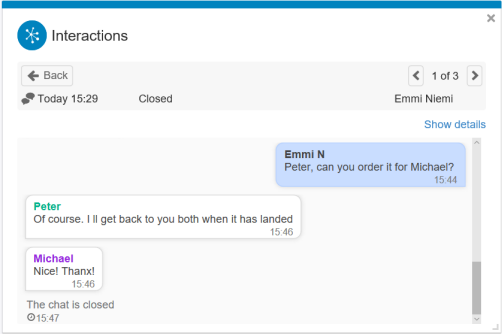
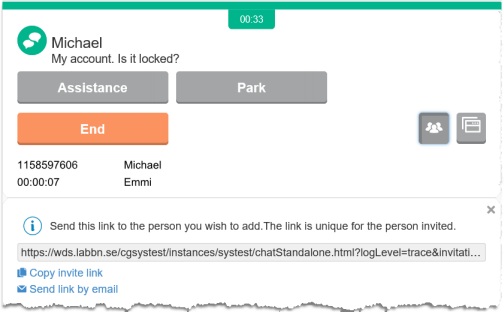
Video, co-browsing ja answer-sovelluksen ohje
Jos verkkosivustoon on määritetty video chat, käytettävissäsi on Execute video chat, (Suorita video chat), ja sinun ja toisen chat-osapuolen verkkoselain tukee videota, Video-painike näkyy ACE Interact chat-kortissa. Selain pyytää alussa luvan käyttää kameraasi ja/tai mikrofoniasi. Lisätietoja on kohdassa Video ACE Interactissa.
Jos selain sallii co-browsing ja sinulla on Suorita co-browsing -käyttöoikeudet, voit käyttää verkkosivun jakamistyökalua, joka on kuvattu kohdassa Co-browsing – share web page. Parhaan yleiskuvauksen saa määrittämällä verkkoselaimen avaamaan uudet sivut erillisissä ikkunoissa.
Jos käytät ACE Knowledge -sovellusta ja olet määrittänyt tarvittavat asiakasasetukset, chat-asiakkaan kysymys voi tuottaa asiaankuuluvan vastauksen kopioitavaksi chattiin. Lisätietoja on kohdassa Agentin näkymä.